- Si applica a:Griglia
- Difficoltà:facile
- Tempo necessario:10
- Strumenti richiesti:accesso all'Account Center
- Si applica a:hosting DV e VPS legacy
- Difficoltà:facile
- Tempo necessario:10
- Strumenti richiesti:accesso all'Account Center
- Si applica a:Hosting condiviso
- Difficoltà:facile
- Tempo necessario:10
- Strumenti richiesti:accesso all'Account Center
- Si applica a:Premium WP / Managed WP Pro, Personal, Elite
- Difficoltà:facile
- Tempo necessario:10
- Strumenti richiesti:accesso all'Account Center
- Si applica a:WordPress gestito
- Difficoltà:facile
- Tempo necessario:10
- Strumenti richiesti:accesso all'Account Center
Panoramica
Quando installi un SSL, probabilmente vorrai reindirizzare automaticamente i tuoi utenti alla versione HTTPS del tuo sito web (https ://example.com rispetto a http ://esempio.com). In caso contrario, è possibile che i visitatori del tuo sito navighino nel tuo sito Web senza utilizzare effettivamente il tuo SSL. La seguente guida fornirà indicazioni su come forzare HTTPS per il tuo dominio.
Gestito WordPress Ultimate, Pro5, Pro10, Pro25 i server sono inclusi con un SSL standard gratuito per ogni dominio principale. Per informazioni su come utilizzare questa opzione gratuita, consulta la documentazione di seguito:
- Installazione di un SSL standard da Media Temple
Prima di iniziare
È importante ricordare che prima di forzare il tuo sito su HTTPS vorrai che un SSL sia installato sul tuo sito. Se hai bisogno di un SSL, di seguito sono riportate le istruzioni su come acquistare un SSL da Media Temple:
- Ordinare un certificato SSL standard da Media Temple
- Ordinare un SSL multidominio da Media Temple
- Ordinazione di un certificato SSL con caratteri jolly da Media Temple
Plesk
- Accedi al pannello di controllo del dominio in Plesk.
- Fai clic su Impostazioni di hosting.
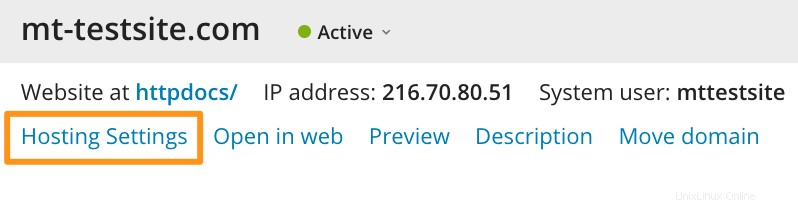
- Assicurati che il 301 permanente SEO-safe... l'opzione è selezionata.
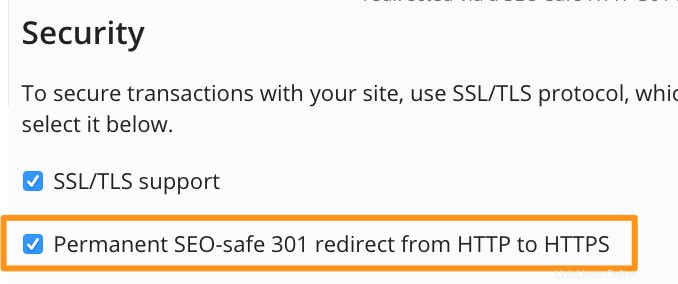
- Fai clic su Applica per salvare le modifiche.
- Ecco fatto! Il tuo sito web dovrebbe essere reindirizzato automaticamente a https.
cPanel
- Accedi all'account cPanel del tuo dominio. Account cPanel per il tuo dominio.
- Fai clic su Domini .
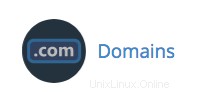
- Assicurati di Forza HTTPS il reindirizzamento è abilitato.

- Ecco fatto! Il tuo sito web dovrebbe essere reindirizzato automaticamente a https.
WordPress
phpMyAdmin
- Accedi a phpMyAdmin phpMyAdmin phpMyAdmin phpMyAdmin per il tuo dominio.
- Seleziona wp_options .
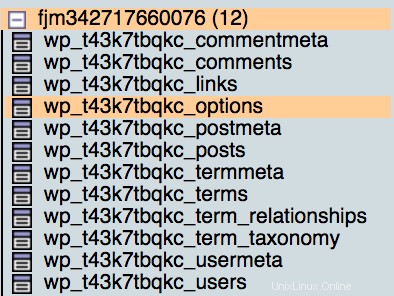
- Fai clic sulla matita icona e aggiorna entrambi i siteurl e casa tavoli.

- Aggiorna da http a https. Quindi fai clic su Vai salva le modifiche.
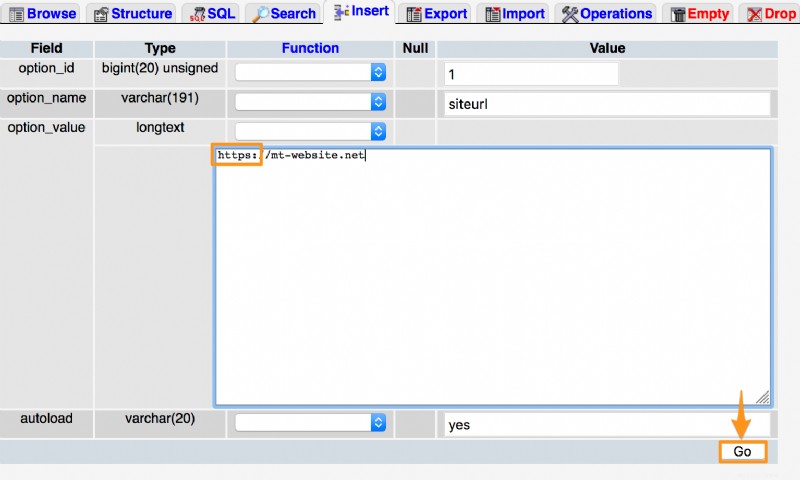
- Ecco fatto! Il tuo sito web dovrebbe essere reindirizzato automaticamente a https.
Plugin
- In alternativa, gli utenti di WordPress possono installare un plug-in come Really Simple SSL.
- Tieni presente che alcuni di questi plug-in richiedono l'installazione di un SSL prima di poter funzionare completamente.
.htaccess
Se hai accesso al tuo file .htaccess, puoi aggiungere una semplice regola mod_rewrite per aggiungere automaticamente il reindirizzamento a https. Abbiamo un articolo dettagliato sull'argomento che si trova di seguito:
- Utilizzo delle regole di riscrittura di .htaccess